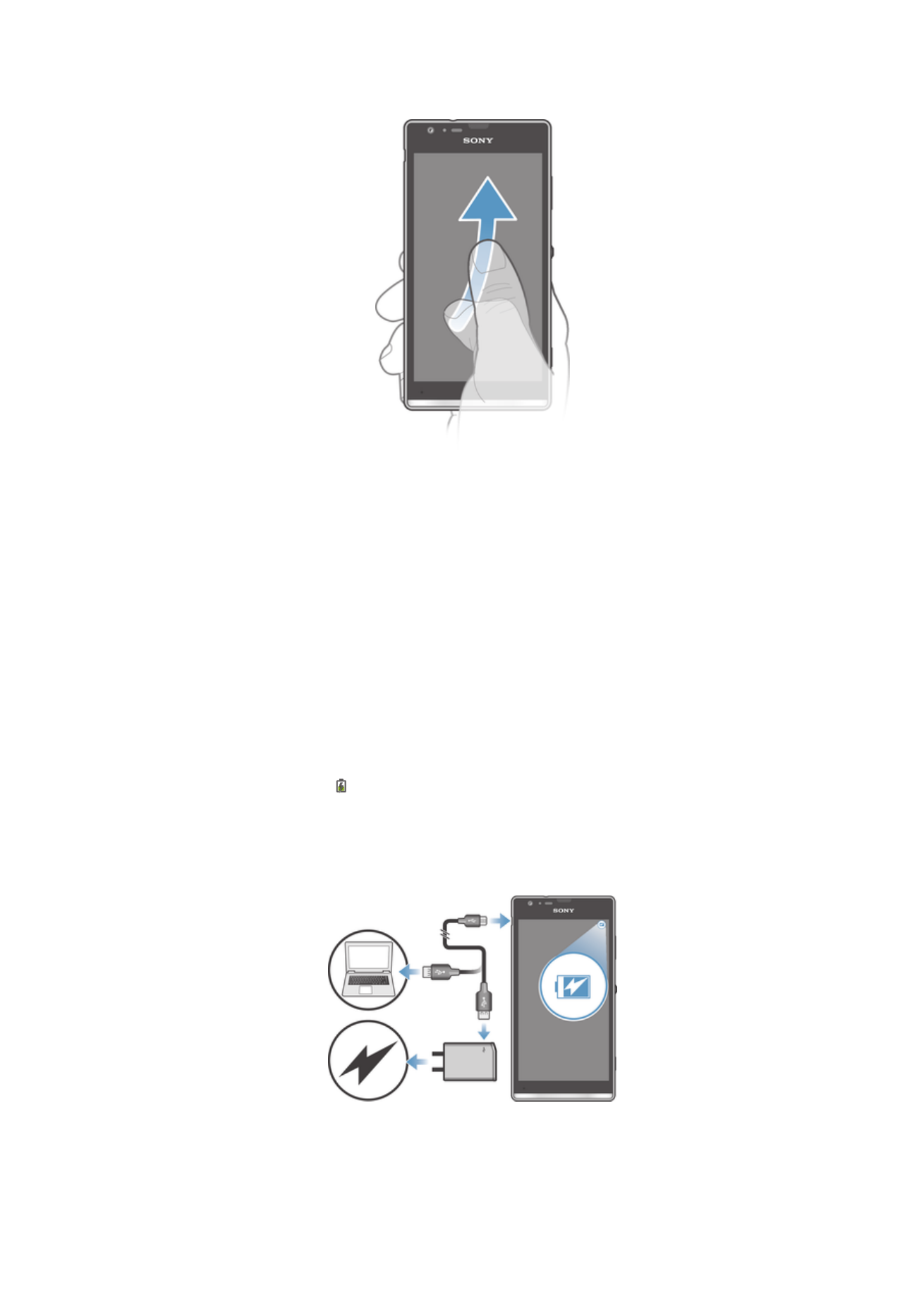
Batéria
Vaše zariadenie má vloženú batériu.
Nabíjanie batérie
Batéria nového zariadenia je čiastočne nabitá. Môže trvať niekoľko minút, kým sa
ikona nabíjania batérie zobrazí na obrazovke po tom, čo ste pripojili nabíjací kábel k
napájaciemu zdroju, ako je port USB alebo nabíjačka. Zariadenie môžete používať aj
počas nabíjania. Nabíjanie zariadenia dlhší čas, napríklad cez noc, nepoškodí batériu
zariadenia.
Nabíjanie zariadenia
15
Toto je internetová verzia tejto publikácie. © Tlač je možná iba pre súkromné použitie.
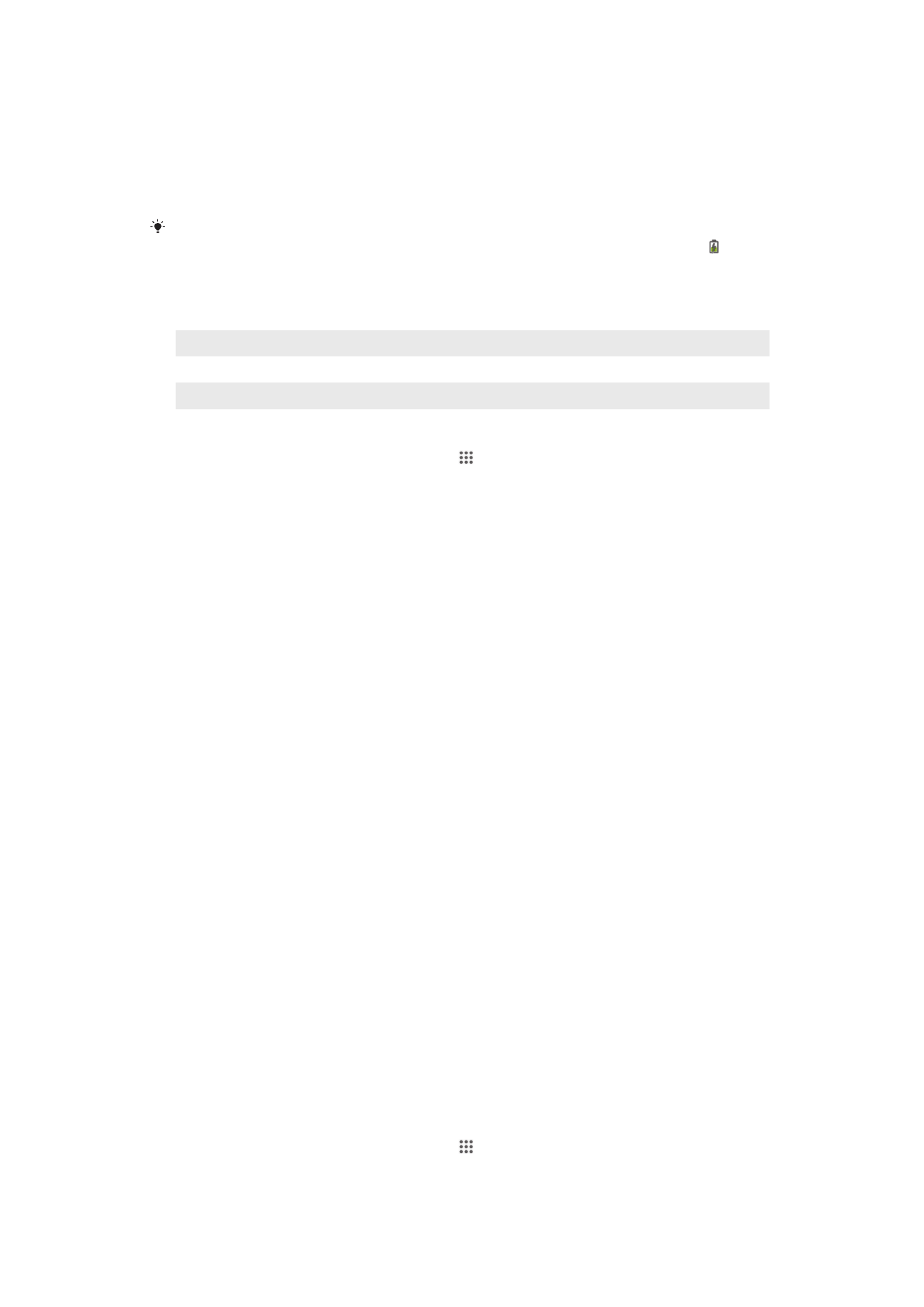
1
Pripojte nabíjačku do elektrickej zásuvky.
2
Pripojte jeden koniec kábla USB do nabíjačky (alebo do portu USB počítača).
3
Pripojte druhý koniec kábla do portu micro USB zariadenia tak, aby symbol
USB smeroval nahor. Keď sa spustí nabíjanie, rozsvieti sa upozorňujúci
indikátor.
4
Po úplnom nabití zariadenia odpojte kábel zo zariadenia tak, že ho vytiahnete
rovno smerom von. Dávajte pozor, aby ste neohli konektor.
Používajte nabíjačku a kábel USB dodané spolu so zariadením, aby bolo nabíjanie rýchlejšie.
Ak je batéria úplne vybitá, indikátor upozornenia sa môže rozsvietiť a ikona nabíjania sa
môže zobraziť až o niekoľko minút.
Indikátor upozornenia na stav batérie
Zelená
Úroveň nabitia batérie je vyššia než 90 %
Blikajúca červená
Nízka úroveň nabitia batérie.
Oranžová
Batéria sa nabíja a úroveň jej nabitia batérie je nižšia než 90 %
Kontrola úrovne nabitia batérie
1
Na obrazovke Plocha ťuknite na položku .
2
Vyhľadajte položku Nastavenie > Informácie o telefóne > Stav > Úroveň
nabitia batérie
a ťuknite na ňu.
Zlepšenie výkonu batérie
Výkon batérie môžete zvýšiť pomocou nasledujúcich tipov:
•
Zariadenie nabíjajte často. Nemá vplyv na životnosť batérie.
•
Preberanie dát z Internetu spotrebúva energiu. Ak nepoužívate internet, môžete šetriť
batériu tak, že vypnete všetky dátové spojenia cez mobilné siete. Týmto nastavením
nevypnete prenos údajov cez bezdrôtové siete.
•
Vypnite pripojenia Bluetooth® a Wi-Fi®, ak tieto funkcie nepoužívate. Praktickejší
spôsob ich zapínania a vypínania je z panelu upozornení potiahnutím stavového
riadka nadol.
•
Používajte funkcie Režim STAMINA a Režim slabej batérie, čím znížite spotrebu
batérie. Môžete si vybrať režim šetrenia energie, ktorý najviac vyhovuje spôsobu
využívania vášho zariadenia. Môžete tiež prispôsobiť nastavenia každého režimu
šetrenia energie.
•
Nastavte synchronizáciu aplikácií (používaných na synchronizáciu e-mailov, kalendára
a kontaktov) na možnosť manuálnej synchronizácie. Môžete využiť aj automatickú
synchronizáciu, predĺžte však intervaly synchronizácie.
•
Skontrolujte ponuku používania batérie svojho zariadenia a zistite, ktoré aplikácie
spotrebujú najviac energie. Batéria spotrebúva viac energie pri používaní aplikácií
prúdov údajov video a hudby, ako napr. YouTube™. Aj niektoré aplikácie prevzaté z
lokality Google Play™ môžu spotrebúvať viac energie.
•
Zatvorte a ukončite aplikácie, ktoré nepoužívate.
•
Znížte stupeň jasu obrazovky displeja.
•
Ak sa nachádzate v oblasti bez signálu pokrytia siete, zariadenie vypnite alebo
aktivujte nastavenie Režim V lietadle. V opačnom prípade bude zariadenie
opakovane vyhľadávať dostupné siete, čo vedie k zvýšenej spotrebe energie.
•
Na počúvanie hudby použite originálnu súpravu handsfree od spoločnosti Sony™.
Zariadenie súpravy handsfree si vyžaduje menej energie z batérie ako vlastné
reproduktory vášho zariadenia.
•
Kedykoľvek je to možné, ponechajte zariadenie v pohotovostnom režime. Výdrž v
pohotovostnom režime označuje čas, počas ktorého je zariadenie pripojené do siete a
nepoužíva sa.
•
Vypnite všetky dynamické tapety.
Prístup k ponuke používania batérie
1
Na obrazovke Plocha ťuknite na položku .
2
Vyhľadajte a ťuknite na položky Nastavenie > Správa spotreby > Používanie
batérie
.
16
Toto je internetová verzia tejto publikácie. © Tlač je možná iba pre súkromné použitie.
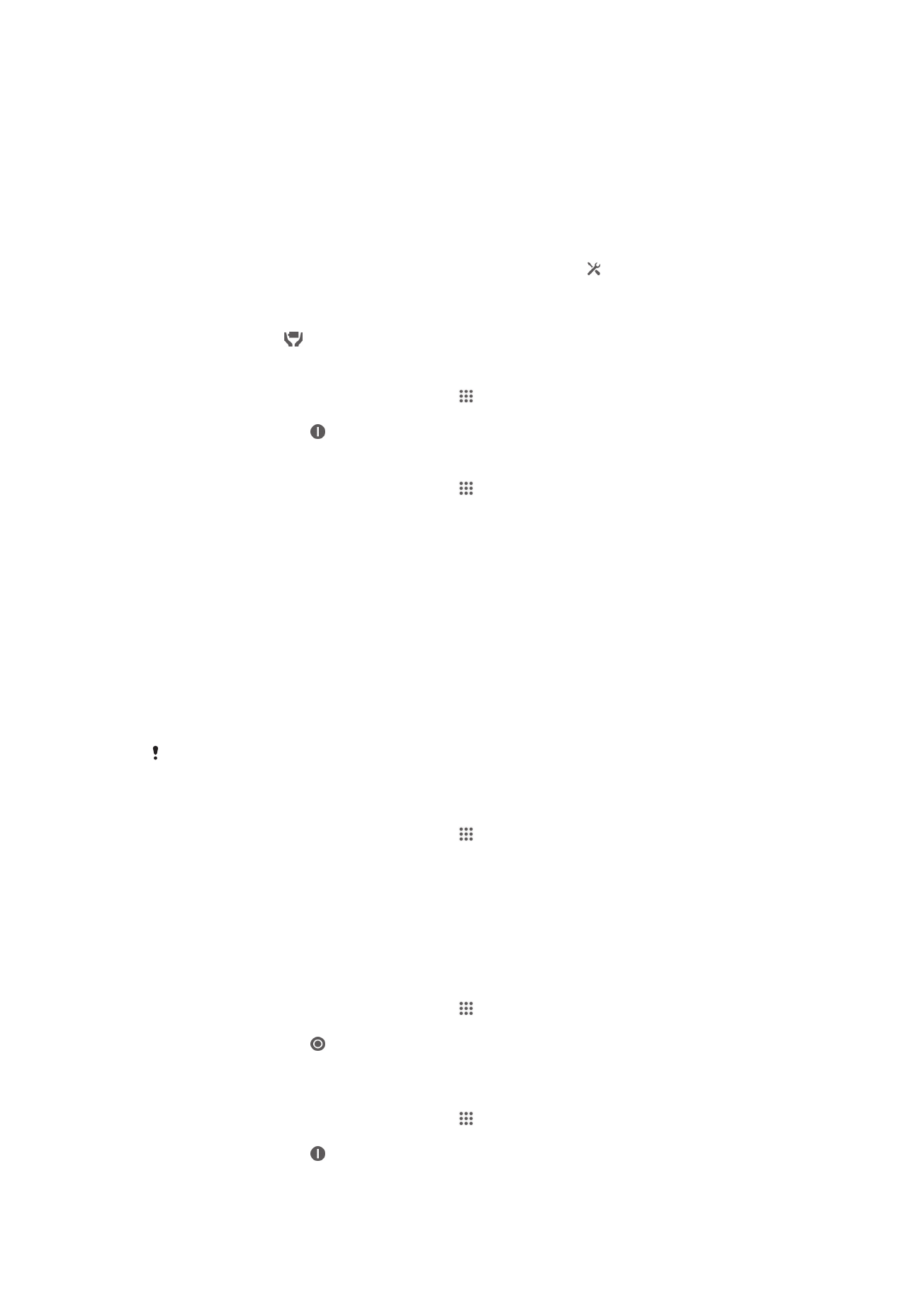
Používanie režimu STAMINA
Aktivovaním funkcie Režim STAMINA pozastavíte pri neaktívnej obrazovke pripojenie
k sieti Wi-Fi®, prenos údajov a niekoľko ďalších energeticky náročných aplikácií. Ak je
režim STAMINA aktívny, naďalej môžete prijímať telefónne hovory a textové a
multimediálne správy. Môžete tiež vytvoriť zoznam aplikácií, ktorým povolíte beh aj pri
neaktívnej obrazovke. Po opätovnej aktivácii obrazovky sa všetky pozastavené
funkcie obnovia.
Aktivácia režimu STAMINA
1
Posuňte stavový riadok smerom nadol a ťuknite na položku .
2
Nájdite položku Správa spotreby a ťuknite na ňu.
3
Posuňte jazdca vedľa položky Režim STAMINA doprava a potom ťuknite na
položku Aktivovať. Ak je režim STAMINA aktivovaný, v stavovom riadku sa
zobrazí symbol .
Vypnutie režimu STAMINA
1
Na obrazovke Plocha ťuknite na položku .
2
Vyhľadajte a ťuknite na položky Nastavenie > Správa spotreby.
3
Ťuknite na položku vedľa položky Režim STAMINA.
Zmena nastavení pre režim STAMINA
1
Na obrazovke Plocha ťuknite na položku .
2
Vyhľadajte a ťuknite na položky Nastavenie > Správa spotreby.
3
Ponuku nastavení otvorte ťuknutím na položku Režim STAMINA.
4
Pridajte alebo odoberte aplikácie podľa potreby.
5
Po dokončení ťuknite na položku Hotovo.
Odhadovaná výdrž v pohotovostnom režime zariadenia
Výdrž v pohotovostnom režime uvádza čas, počas ktorého batéria vydrží, keď je
zariadenie pripojené k sieti, ale aktívne sa nepoužíva, napríklad na prijatie alebo
uskutočnenie telefonického hovoru. Ak je aktivovaný režim STAMINA, nepretržite
vyhodnocuje výdrž v pohotovostnom režime, ktorá sa môže líšiť v závislosti od
použitia zariadenia. Režim STAMINA je efektívnejší pri predĺžení výdrže v
pohotovostnom režime, ak nechávate obrazovku zariadenia uzamknutú. Ak obrazovku
zamykáte zriedkavo, zrejme nezaznamenáte výrazné zlepšenie výkonu.
Ak zariadenie používate prvýkrát, odhad výdrže v pohotovostnom režime nemusí byť presný,
keďže nie je k dispozícii história používania, z ktorej by čerpal.
Zobrazenie odhadovanej výdrže v pohotovostnom režime
1
Na obrazovke Plocha ťuknite na položku .
2
Vyhľadajte a ťuknite na položky Nastavenie > Správa spotreby.
Používanie režimu slabej batérie
Ak je slabá batéria, môžete aktivovať funkciu Režim slabej batérie, aby ste šetrili
energiu. Táto funkcia vám umožní upraviť nastavenia jasu obrazovky, prenosu údajov
a vibrovanie tak, aby ste šetrili spotrebu energie batérie.
Aktivácia režimu slabej batérie
1
Na obrazovke Plocha ťuknite na položku .
2
Vyhľadajte a ťuknite na položky Nastavenie > Správa spotreby.
3
Ťuknite na položku vedľa symbolu Režim slabej batérie a potom na položku
Aktivovať
.
Vypnutie režimu slabej batérie
1
Na obrazovke Plocha ťuknite na položku .
2
Vyhľadajte a ťuknite na položky Nastavenie > Správa spotreby.
3
Ťuknite na položku vedľa položky Režim slabej batérie.
17
Toto je internetová verzia tejto publikácie. © Tlač je možná iba pre súkromné použitie.
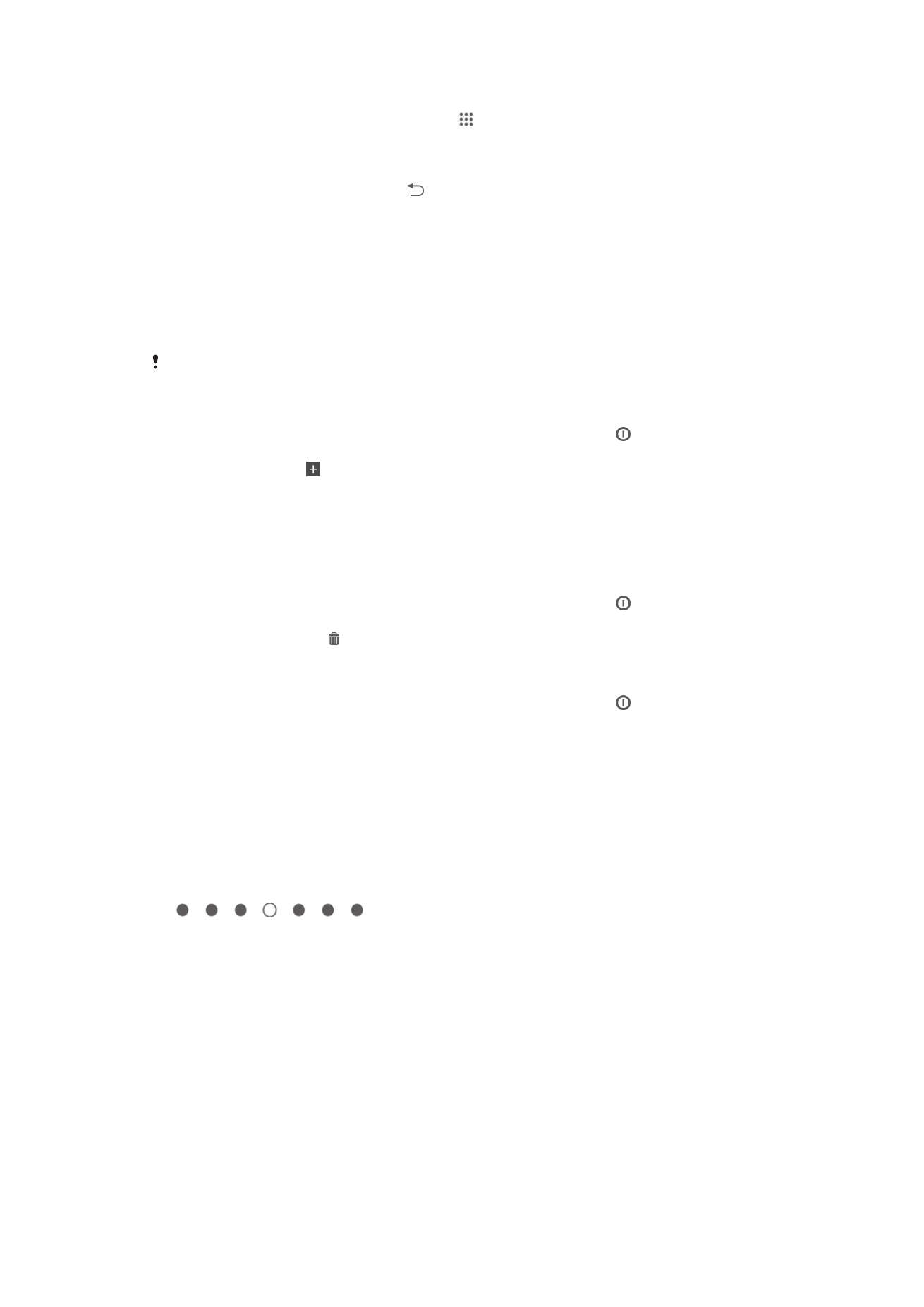
Zmena nastavení pre režim slabej batérie
1
Na obrazovke Plocha ťuknite na položku .
2
Vyhľadajte a ťuknite na položky Nastavenie > Správa spotreby.
3
Ponuku nastavení otvorte ťuknutím na položku Režim slabej batérie.
4
Nastavenie upravte podľa potreby.
5
Po dokončení ťuknite na položku .